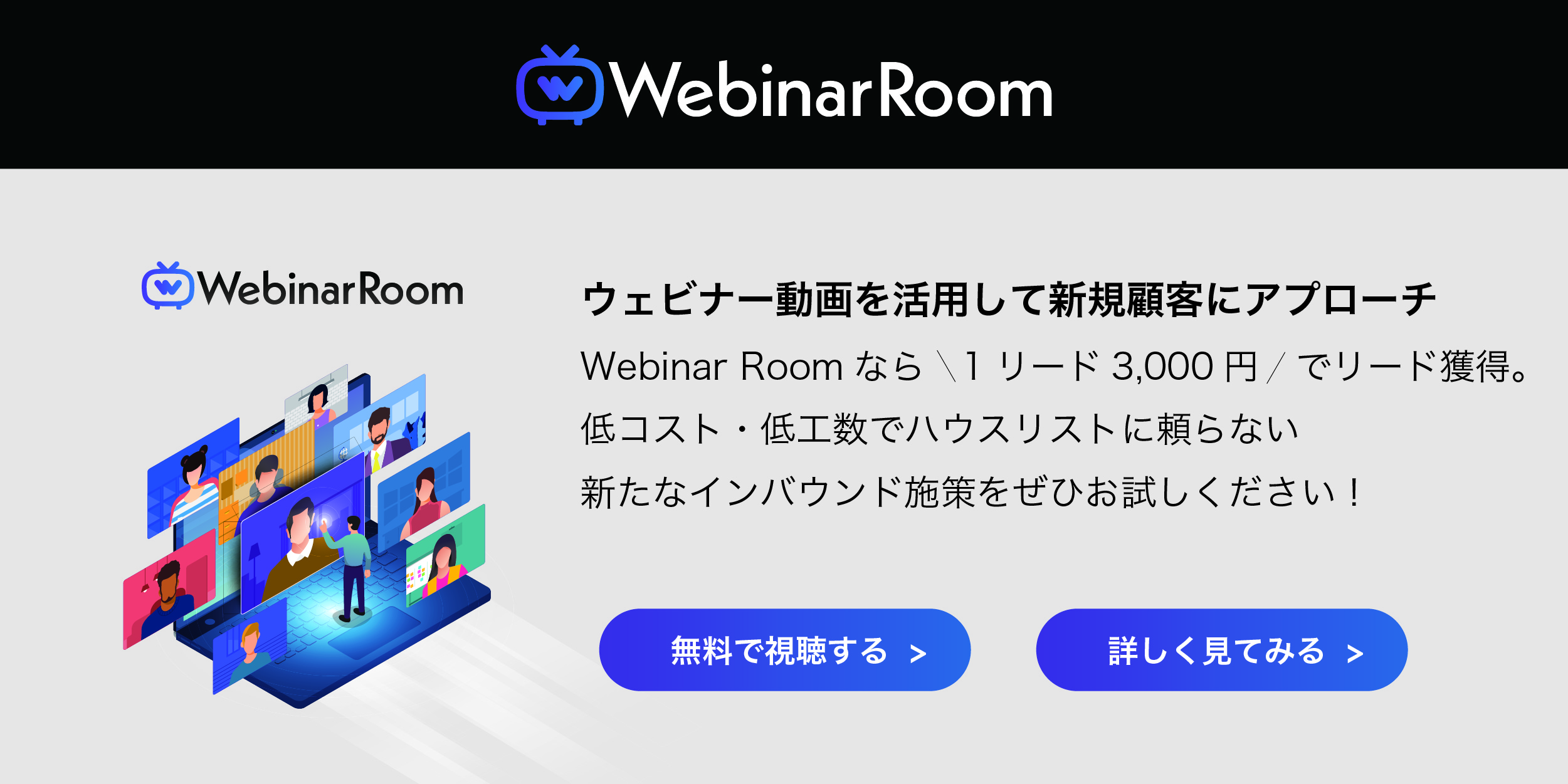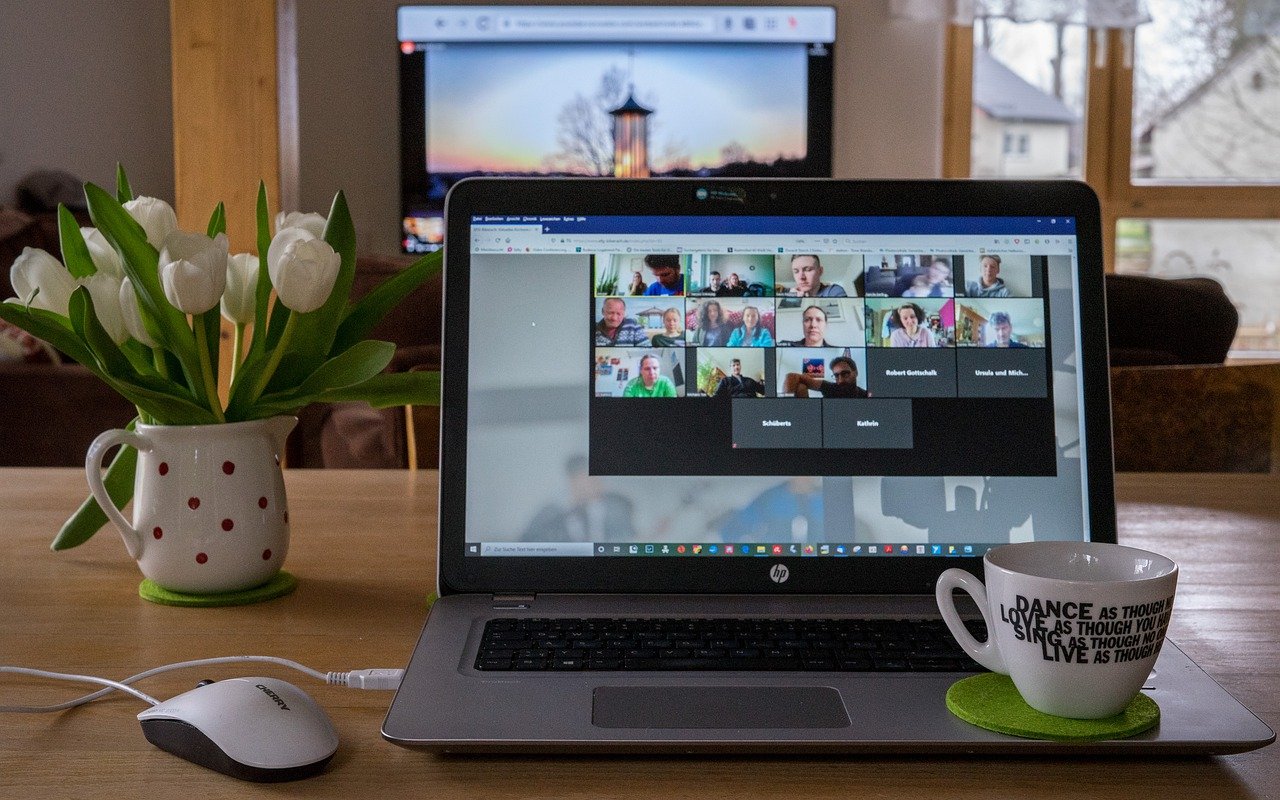ウェビナーノウハウ
ウェビナー機能がTeamsに登場。ライブイベントとの違いや使い方
最終更新日:2022/06/28
Microsoft Teamsはチャットやビデオ会議のツールとして有名です。2021年から提供され始めた「Webinars」を使用すれば、大規模ウェビナーも開催できるようになりました。Webinarsの特徴や使い方をチェックしましょう。
Microsoft Teamsにウェビナー機能が登場

(出典) pexels.com[/caption]
Microsoft Teamsにウェビナー向けの機能「Webinars」が実装されました。活用のシーンが広がり、さらに利用者が広がると予想されます。
まずはTeamsの基本的な機能からWebinarsの大まかな特徴まで、概要を見ていきましょう。
Teamsはビジネスの課題を解決するツール
「Microsoft Teams」はMicrosoft社が提供している、ビジネスコミュニケーションツールです。
ビジネスチャットやビデオ会議など、社内で円滑なコミュニケーションを取るための機能が実装されておりOfficeアプリとの連携もできます。
Microsoft 365のプランで利用できるツールの一つで、各種ファイルの閲覧・共有だけでなく共同編集もできる点が大きな魅力でしょう。
「Skype for Business」の後釜のようなポジションで登場したため、チャットツールやビデオ会議ツールと考える人も多いかもしれません。
しかしTeamsの機能は幅広く、ビジネスのあらゆる面で活用できるツールといえます。
Teamsで実現できること
Microsoft Teamsには、具体的に以下の機能が実装されています。
- チャット
- ビデオ通話・ビデオ会議
- ファイル共有
- ファイル検索
- Microsoft 365ファイル(Word・Excel・PowerPointなど)の編集
- 外部ツールとの連携
Teamsの機能は大きく分けて「チャット」「会議」「通話」「共同作業」の4カテゴリです。それぞれのカテゴリで効率的に作業を進めるための機能が実装されています。
近年も活躍の幅が広がっており、会議の自動記録・ライブ議事録といった機能も利用できるようになりました。
新機能「Webinars」とは
2021年5月からTeamsに新機能「Webinars」が実装され、大規模なセミナーの配信が可能になっています。
セミナーの申込ページも簡単に作成が可能で、さまざまなプレゼンテーション機能の利用も可能です。
参加者側は送信された開催メールに記載されたURLをクリックするだけで、簡単にオンラインセミナーに参加できます。
ITリテラシーが高くない人を対象としたウェビナーでも、大きな不便はないでしょう。参加の申し込みは専用のフォームから可能です。
Teamsのウェビナー機能の魅力

(出典) pexels.com[/caption]
Teamsにウェビナー機能が登場したと知って、自社のウェビナー配信に使いたいと考える企業担当者も多いでしょう。
ツールを導入するに当たって、自社のニーズと特長が合っているかは重要なポイントです。Teamsのウェビナー機能「Webinars」には、具体的にどのような魅力があるのでしょうか?
最大1000名までのセミナー配信が可能
Webinarsの特筆すべき魅力は、最大1000名までの大規模なセミナーを配信できることです。
他の配信ツールと違って参加人数によってプランを切り替える必要がないため、常に大人数のセミナー参加者が想定される大企業にもおすすめです。
さらに、参加者が1000名を超えた場合、最大1万人まで視聴できるブロードキャストモードに移行することもできます。
ウェビナーだけでなく、大人数が参加する会社説明会や新商品の発表会といったシーンでも活躍するでしょう。
ホストをサポートする機能が充実
ウェビナー登録フォームや投票フォームの作成・各種プレゼンテーション機能など、セミナーの開催者をサポートしてくれる機能が充実しているのもTeams Webinarsの魅力です。
Microsoft社が提供しているため、Office製品とのシームレスな連携が実現します。特にPowerPointとの機能連携で本格的なプレゼンテーションをかなえる点は、大きな強みでしょう。
例えば、セミナー中にスライドやノートなどを画面に挿入でき、表示方法も発表者がカスタマイズできます。参加者に面と向かってプレゼンテーションをしているような臨場感を出すことが可能です。
さらに、セミナー終了後は参加者の情報を顧客管理用のソフトに取り込めるため、参加者のフォローアップに役立てられます。
Teamsには「ライブイベント機能」もある

(出典) pexels.com[/caption]
Teamsでウェビナーの開催に使えるのは、Webinarsだけではありません。「ライブイベント機能」も、大人数に向けた映像配信を可能にする機能です。
ライブイベント機能の特徴や配信できる形式、Webinarsとの違いを押さえておきましょう。
ライブイベント機能の特徴
「ライブイベント」はTeamsに実装されている拡張機能です。基本的に「Office 365 Enterprise E1・E3・E5」または「Education A1・A3・A5」ライセンスのいずれかを持っていれば、イベントを作成できます。
最大1万人が視聴可能で4時間までの映像配信ができるため、大人数向けの講義や発表に活用できるでしょう。
使い方はTeamsを使用する方法と、Microsoft 365以外のアプリを利用する方法の2種類です。配信用に録画した動画は180日まで保存でき、参加者レポートも作成可能です。
ストリーミング配信が可能
Teamsのライブイベント機能でできる配信は、生放送の番組を放映するイメージです。いわゆる「ストリーミング配信」と呼ばれる形式といえば分かりやすいでしょう。
配信中はホスト側がリアルタイムに録画している映像を、視聴者側がほぼ同時に受信している状態になります。
録画と配信が並行して行われるため、配信中の追いかけ再生ができます。リアルタイムで視聴できなかった人は、任意のタイミングで見逃し視聴ができるのもメリットです。
ウェビナー機能との違いは?
Teamsのウェビナー機能とライブイベント機能には、リアルタイム配信かストリーミング配信かの違いがあります。
Webinarsによるリアルタイム配信は、Web会議に近いものです。映像を文字通りリアルタイムで視聴者に届けています。
一方、ライブイベント機能によるストリーミング配信では映像を録画しながら視聴者に配信しているため、ホスト側と視聴側に数秒の映像ラグが生じるのが特徴です。
ただし、ウェビナー機能はリアルタイム配信だけでなく、ストリーミング配信も選択できます。実質的な違いは参加可能人数と利用できる機能といえるでしょう。
両者の性質を考えれば、ライブイベントは大人数に向けた一方的な映像配信に・ウェビナー機能は比較的小規模であっても双方向のコミュニケーションを取りたい場合に向いています。
ウェビナー機能の使い方

(出典) unsplash.com[/caption]
Teamsの新機能「Webinars」で配信をするには、どのようなステップが必要なのでしょうか?準備段階と実際の配信に分けて手順を解説します。
高度な技術は必要ありません。ぜひ使い方をマスターして、自社のウェビナー開催に役立てましょう。
ウェビナーのスケジュールと設定
ウェビナーを開催する日程を決めたら、ホスト側は次の手順に従ってウェビナーの設定を行います。Teamsアプリを使ってWebinarsを設定する手順は、以下の通りです。
- Teamsでカレンダーを開いて「新しい会議」→「ウェビナー」の順に選択
- 「登録フォームの表示」をクリックし、各種設定を行って「保存」をクリック
- 「新しい会議」に必要事項を記載して「送信」をクリック
- ウェビナーの登録フォームのリンクを取得して、参加予定者にメールで共有
視聴・参加する側の手順も覚えておけば、案内を送るときに役立つでしょう。参加者は次の手順でウェビナーに参加します。
- ウェビナー登録フォームにアクセスし、必要事項を入力して「今すぐ登録」をクリック
- フォームに入力したアドレスに届いたメール内の「イベントに参加する」をクリック
Teamsアプリを使う以外に、Microsoft社のマーケティングアプリ「Dynamic 365」のオンライン会議プロバイダーとしてWebinarsを設定する方法もあります。
Dynamic 365を使う方法では、参加者のグループに宛てたメッセージの送信やメール分析による内容の改善などが可能です。
リハーサルと配信
ウェビナーの設定が完了したら、実際の配信前にリハーサルを行います。映像が正しく配信できる状態になっているか、音声に乱れなどはないかを事前にしっかり確認しておくことが大事です。
運営者と発表者が違う場合は、本番の進行や画面共有のタイミングといった細かいポイントまで打ち合わせしておきましょう。
ウェビナーの開催時間になったらライブ画面を確認し、問題なければ「スタート」をクリックして配信を始めます。
配信するウェビナーはTeamsの機能を使えば録画もできるので、積極的に活用しましょう。アプリ上部にある3点リーダーをクリックし、「レコーディングを開始」を選択するだけです。
録画した配信動画をウェビナー配信プラットフォーム「Webinar Room」に掲載すれば、次回のウェビナーに向けた集客のツールとしても使えます。
幅広い事業者が登録しているため、これまでリーチできなかった層にもアプローチするチャンスを得られるでしょう。完全成果報酬型で初期費用はかかりません。
まとめ
Microsoft Teamsのウェビナー機能「Webinars」を使うと、最大1000名までのセミナー配信が可能です。ホストをサポートする機能も充実しており、ウェビナー配信の経験がなくても安心して使えます。
「ライブイベント」機能でも動画の配信はできますが、双方向のコミュニケーションを密にしたい場合はウェビナー機能の方が適しているでしょう。